Инсталирайте Arch Linux
Arch е една от най-известните дистрибуции, базирани на ядрото на Linux. Сред другите платформи тя се отличава със своята сложност при инсталирането и конфигурирането, но също така привлича потребители, които искат да научат повече за структурата на тази операционна система и да повишат нивото на познание при използването на класическата конзола. Arch Linux се инсталира напълно ръчно, като се започне от разделяне на твърдия диск и завършва с добавяне на нови акаунти. Всички действия се извършват чрез "Терминал" чрез въвеждане на съответните команди.
Съдържанието
- Инсталирайте Arch Linux
- Стъпка 1: Изтеглете дистрибуционното изображение
- Стъпка 2: Създайте стартиращ носител
- Стъпка 3: Конфигурирайте BIOS, за да стартирате стартираща флаш памет
- Стъпка 4: Изтеглете инсталатора и въведете Live режим
- Стъпка 5: Оформление на твърдия диск
- Стъпка 6: Форматиране и монтаж на задвижващи секции
- Стъпка 7: Инсталирайте системата
- Стъпка 8: Настройка след инсталиране
- Стъпка 9: Използване на Arch Linux
Инсталирайте Arch Linux
В тази статия бих искал да разгледам възможно най-точно процедурата по инсталиране на тази платформа, като се вземе предвид предварителната конфигурация на всички компоненти. Разделихме целия процес на стъпки, за да улесним навигирането на начинаещите потребители. За самата инсталация се нуждаете само от флаш устройство с минимален капацитет от 2 GB или от същия диск. Всичко останало се изтегля от интернет или се добавя директно по време на инсталирането на операционната система. Имайте предвид, че всички необходими компоненти се добавят чрез активна интернет връзка.
Стъпка 1: Изтеглете дистрибуционното изображение
Разглежданата платформа, както и повечето други дистрибуции, е публично достъпна и може да бъде изтеглена от официалния сайт на разработчиците. Препоръчваме ви да използвате този източник, тъй като сте сигурни, че ще получите работещо изображение без грешки и злонамерени файлове вътре.
Изтеглете дистрибуцията на Arch Linux от официалния сайт.
- Кликнете върху връзката по-горе и изберете секцията „Изтегляне“ .
- Можете да използвате всяко огледало, но ви съветваме да изберете връзка с BitTorrent.
- След като изтеглите файла, стартирайте файла чрез всеки торент клиент и изчакайте, докато изображението бъде изтеглено на компютъра.
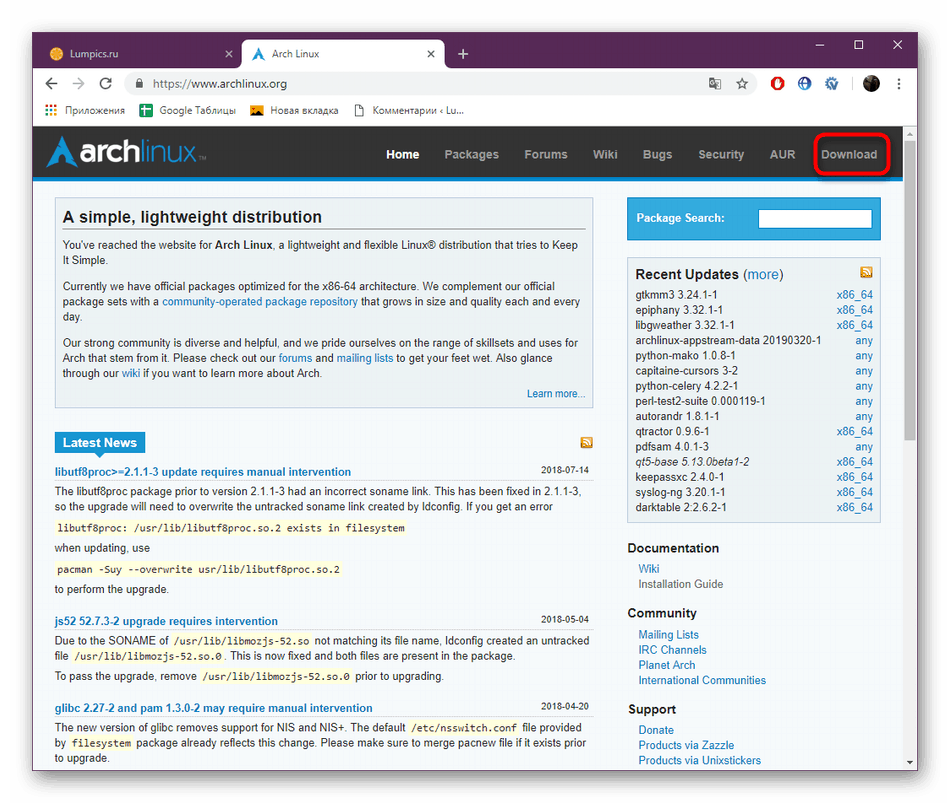
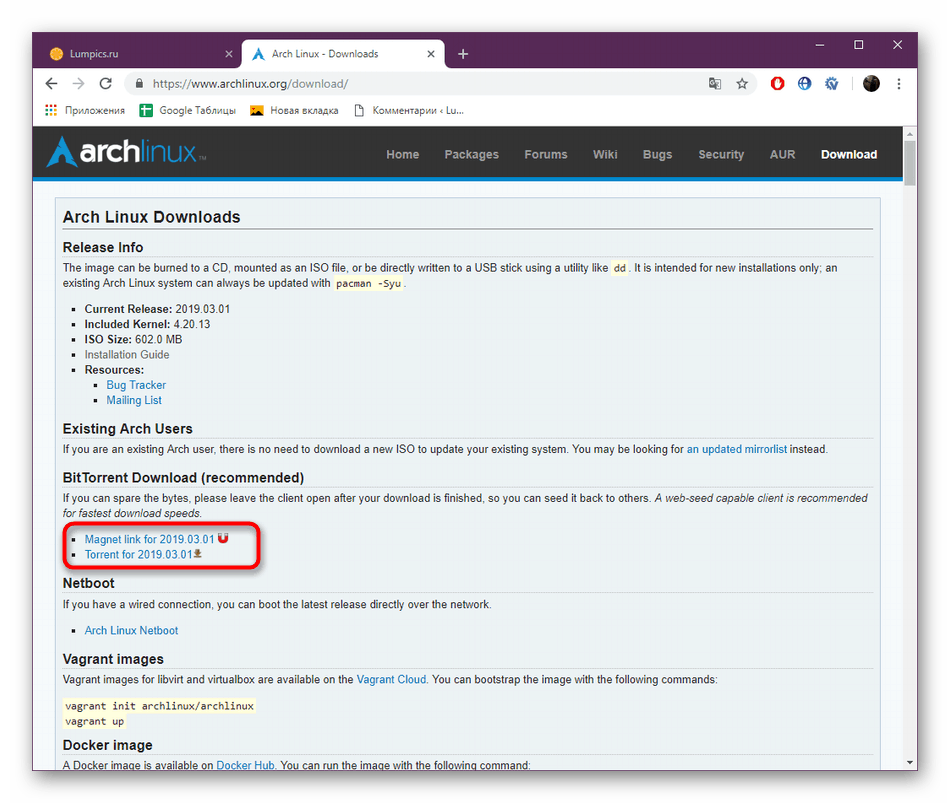
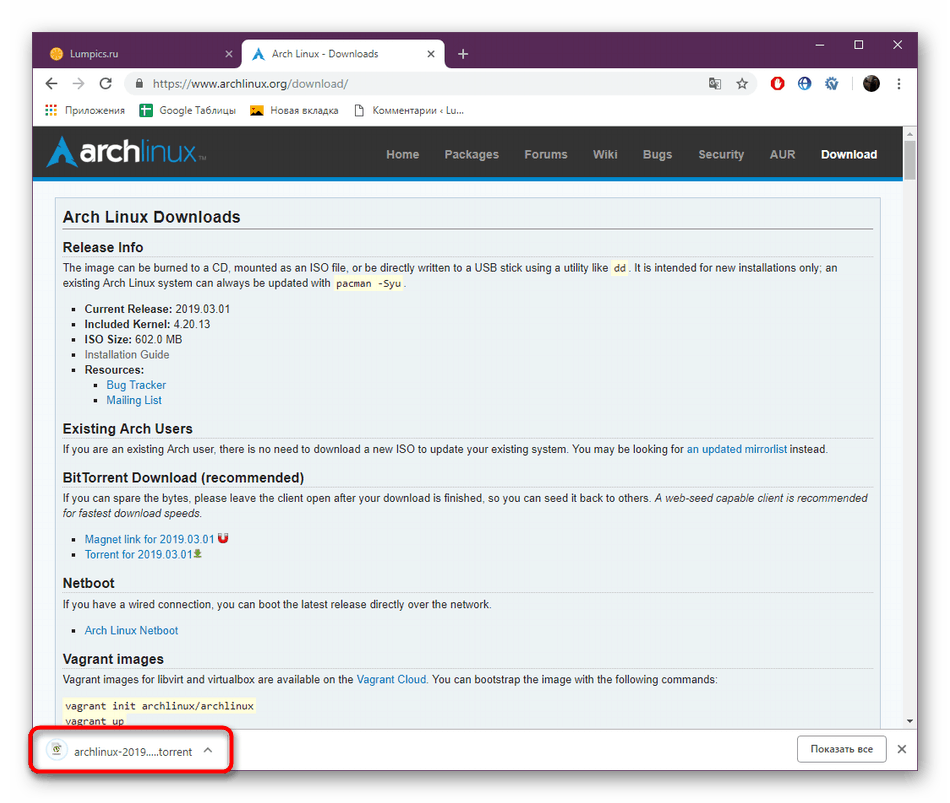
Сега компютърът има пълен образ на операционната система. Остава само да го запишете на диск или флаш устройство, след което можете да преминете директно към инсталационната процедура.
Стъпка 2: Създайте стартиращ носител
Сега USB флаш памети са най-популярни, защото са по-удобни от дисковете, а подходящ конектор присъства на абсолютно всички компютри. Затова се спираме на тази версия. Вие ще трябва да използвате специална програма, която ще ви позволи да създадете стартираща USB флаш устройство. Подробни инструкции по тази тема са в нашия отделен член на следния линк.
Още подробности: Запис на изображението на OS към USB флаш устройство
Стъпка 3: Конфигурирайте BIOS, за да стартирате стартираща флаш памет
Както знаете, началото на инсталацията на операционната система се извършва след свързване на устройството и рестартиране на компютъра. В този случай е важно BIOS да започне да го зарежда от флаш устройство, а не от твърд диск. За да се гарантира успешно изпълнение на тази задача, трябва ръчно да зададете приоритета чрез настройките на BIOS. За да се справите с тази процедура, ще помогнете и на другия ни материал.
Още подробности: Конфигуриране на BIOS за изпълнение от флаш устройство
Стъпка 4: Изтеглете инсталатора и въведете Live режим
След предишната стъпка ще е достатъчно да поставите USB флаш устройството в свободното гнездо и да стартирате компютъра. След определено време, на екрана се появява Arch Linux loader. Той съдържа няколко елемента, като рестартиране или преглеждане на информация за хардуера, но сега се интересувате от “Boot Arch Linux” . Използвайте клавишите със стрелки на клавиатурата, за да изберете този елемент и натиснете клавиша Enter .

Започва изтеглянето на всички стандартни компоненти за Live режима. Това може да отнеме няколко минути, така че не изключвайте компютъра и не натискайте никакви клавиши на клавиатурата. След успешно изтегляне ще бъдете отведени в Live режим с конзола, където се изпълнява по-нататъшната инсталация.
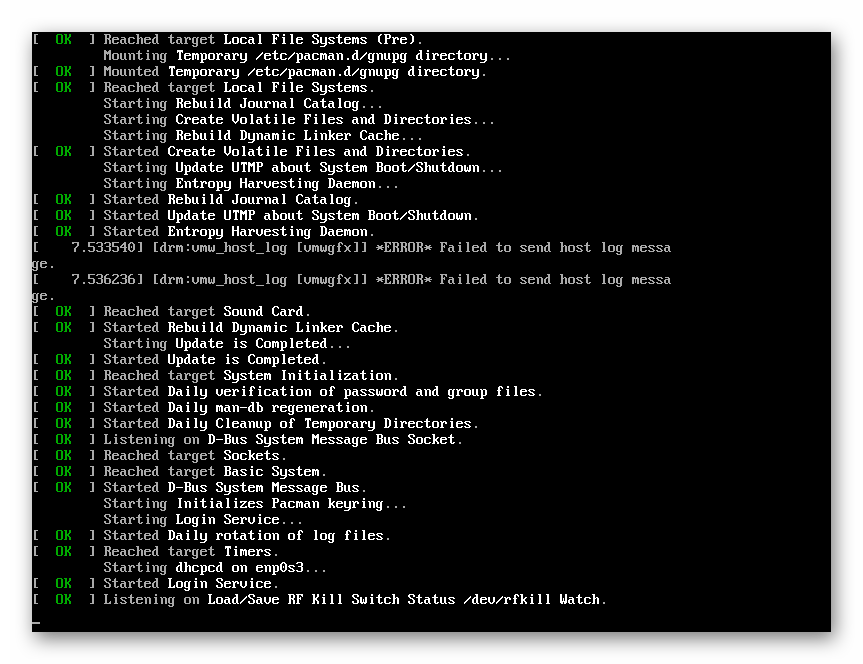
Стъпка 5: Оформление на твърдия диск
Разделянето на твърдия диск е първото нещо, което потребителят ще срещне при инсталирането на въпросната платформа. За да може операционната система да работи правилно, цялото дисково пространство трябва да бъде разделено на няколко логически тома, всеки от които ще съхранява собствена информация, а параметрите за съхранение също се задават ръчно. Като цяло, процесът е прост, просто трябва да изпълните няколко команди и внимателно да следите тяхното писане в конзолата.
- По-добре е да маркирате устройството чрез стандартна помощна програма, а за да я стартирате в терминала трябва да въведете
cfdisk /dev/sda. - Първо се избира таблицата на дяловете. GPT се счита за по-нова, затова е по-добре да го използвате, ако не можете да направите сами.
- Използвайте стрелките на клавиатурата за навигация между свързани устройства. Изберете устройството под маркирането и активирайте елемента “New”, като се придвижите към него с помощта на стрелките наляво и надясно .
- Първо, мястото на товарача GRUB е разделено. Той осигурява правилното стартиране на операционната система. Винаги е препоръчително да се отдели отделен раздел за него. Трябва само да зададете силата на звука и да натиснете Enter . 200 MB е достатъчно за товарача.
- Ако сте избрали GPT таблица на дяловете, а не MBR, се създава допълнителен логически дял за съхраняване на изображението за зареждане. Отново изберете „Свободно пространство“ и „Ново“ .
- Образът на буутлоудъра трябва да отдели 1 мегабайта свободно пространство.
- Сега дайте на този раздел определен тип, така че да се стартира от момента на стартиране на компютъра. За да направите това, изберете “/ dev / sda2” в таблицата и отидете в менюто “Type” .
- Стрелките на клавиатурата слизат надолу към "BIOS boot" и натиснете Enter .
- Освен това се създава root дял, където ще бъдат поставени всички системни файлове. Отново в таблицата, изпълнете вече познатите действия, като посочите размера на 20-30 GB.
- След това създайте дял, който ще служи като домашна директория. Вземете почти цялото свободно пространство под него, оставяйки няколко гигабайта за файла на страницата (препоръчваният размер на файла на страницата в Arch е равен на количеството RAM в компютъра). И накрая, след началната директория, създайте файл за виртуална памет и накрая трябва да имате пет раздела. Когато процедурата приключи, запишете промените като изберете опцията “Write” .
- Потвърдете въвеждането, като напишете "yes" .
- В крайна сметка можете да излезете от редактора на дялове, като кликнете върху „Quit“
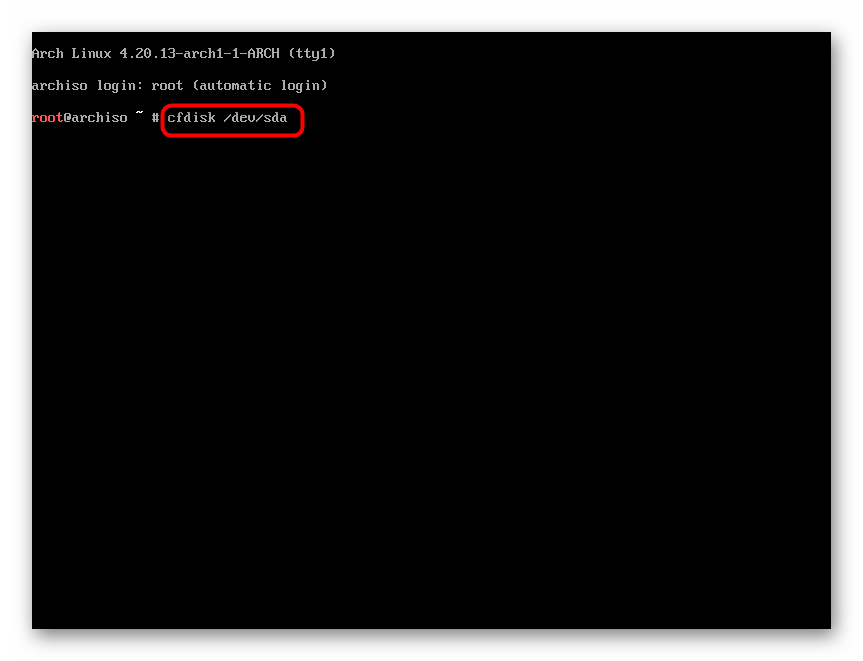
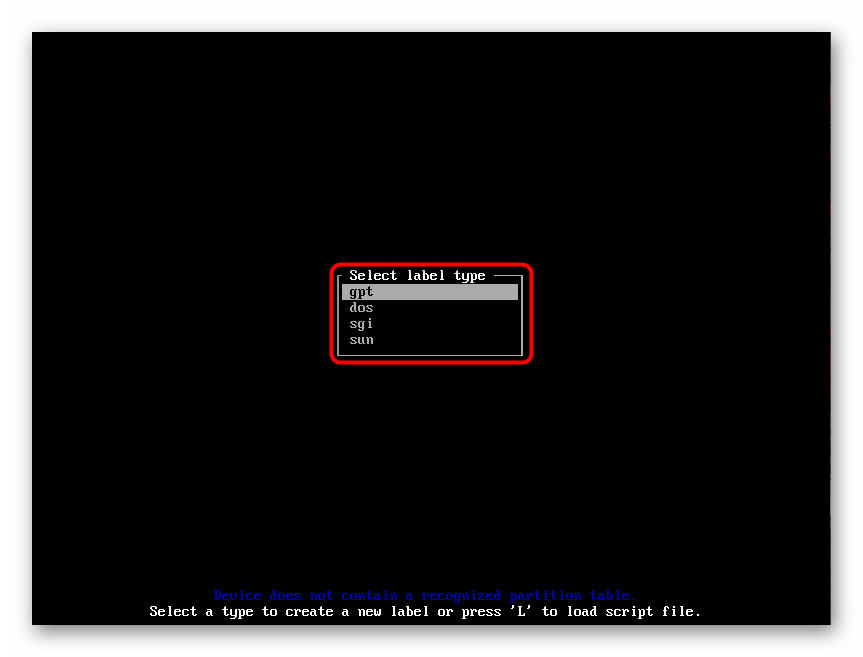
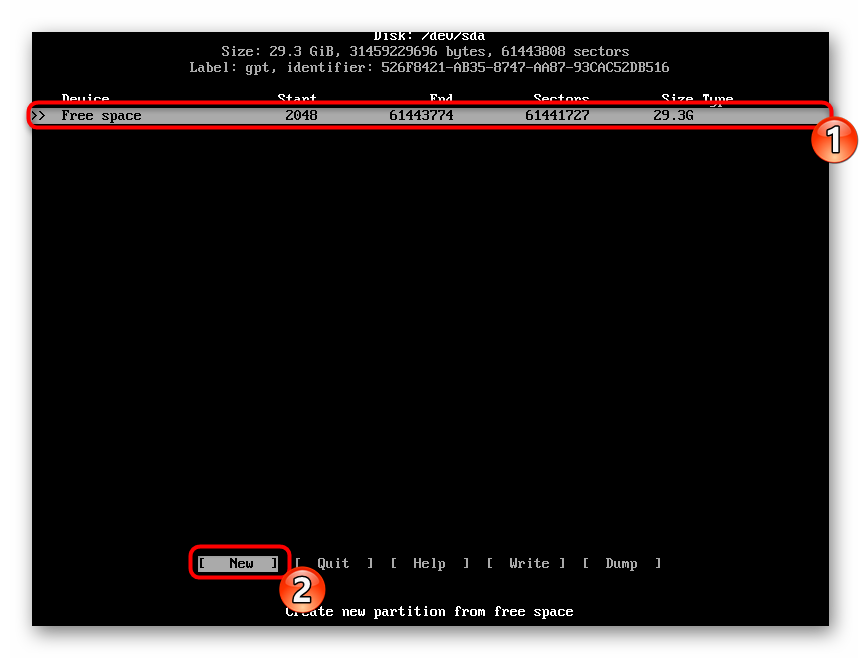
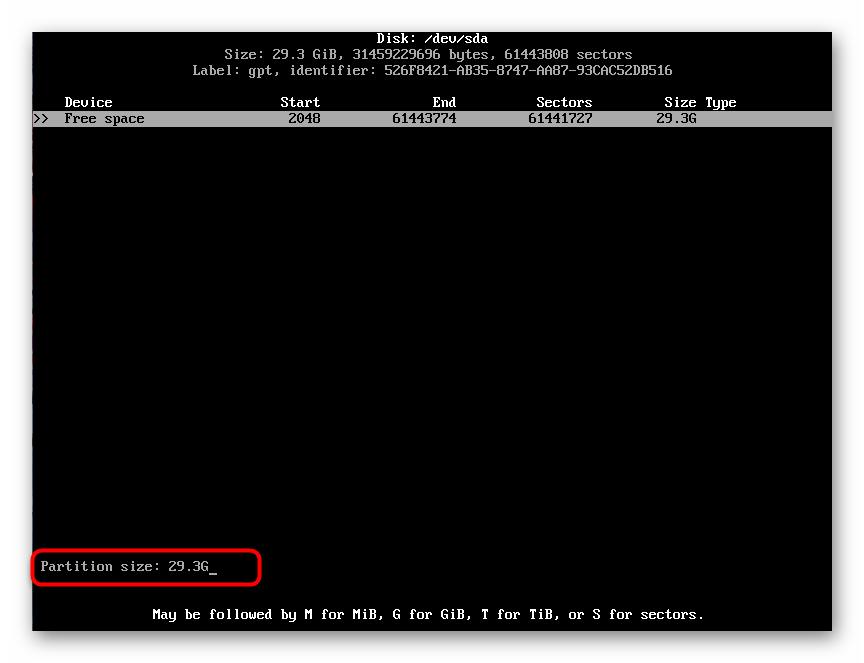
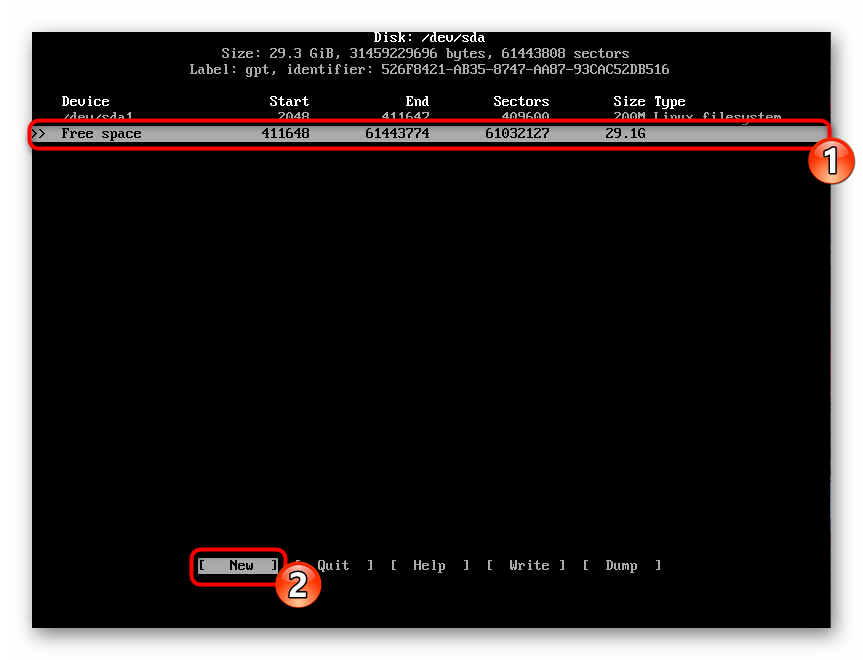
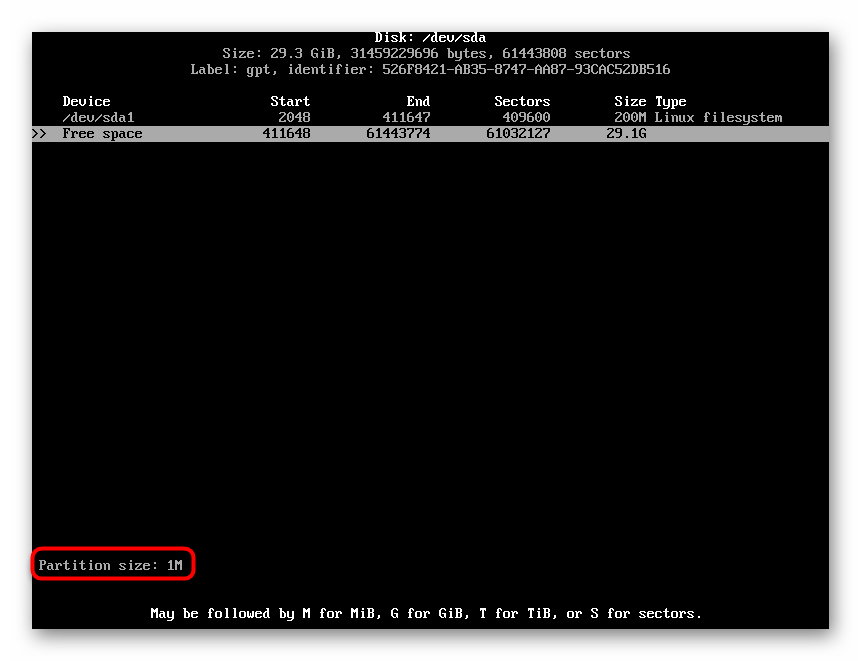
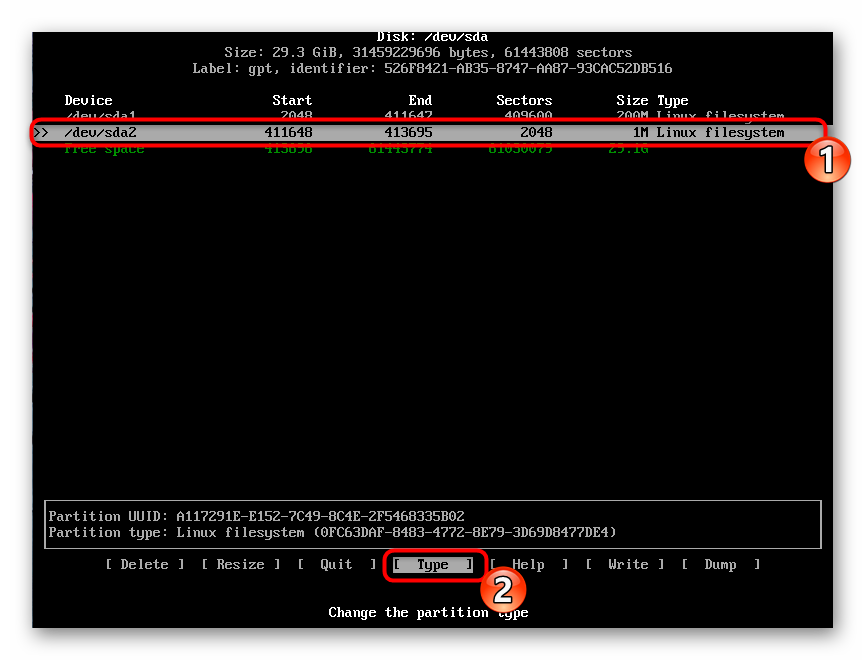
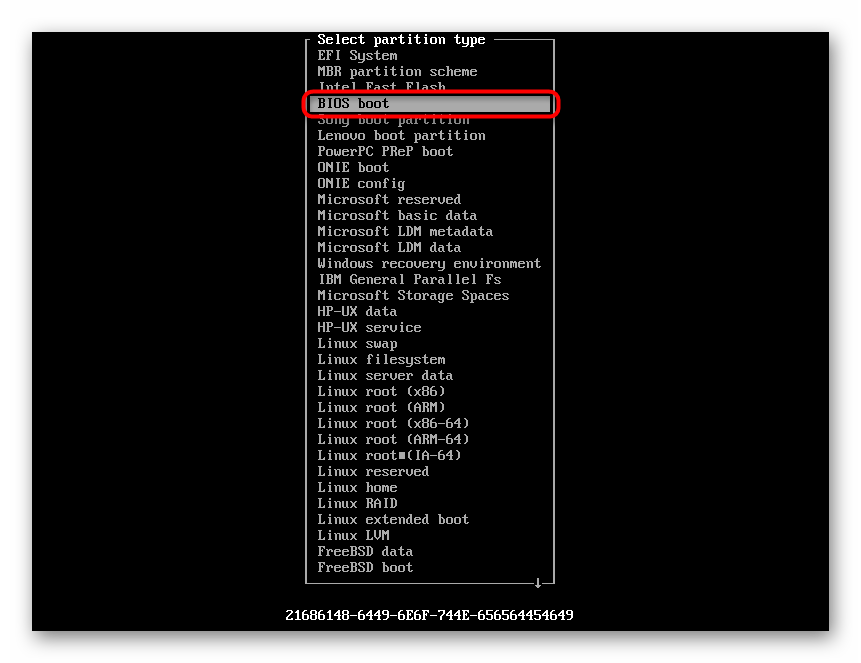
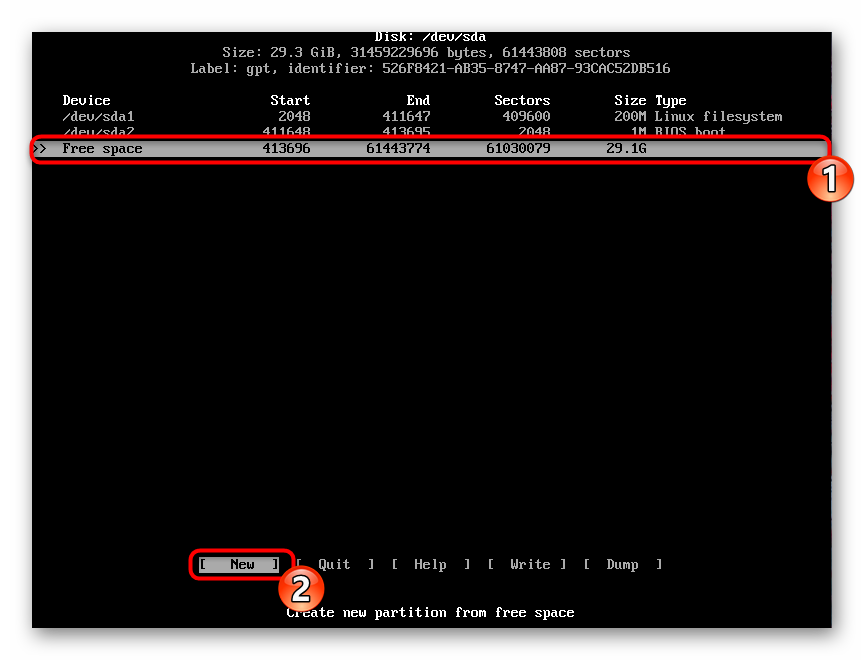
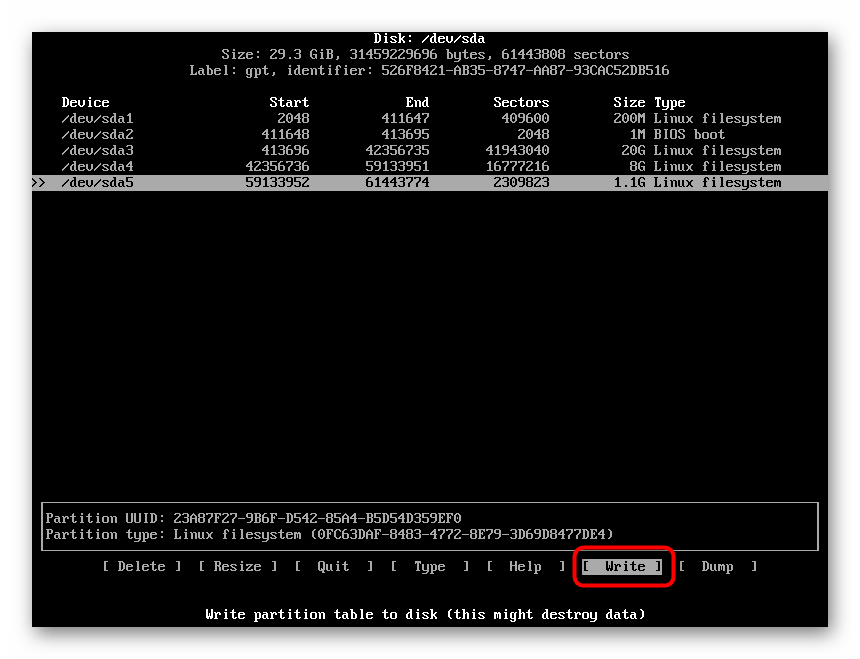
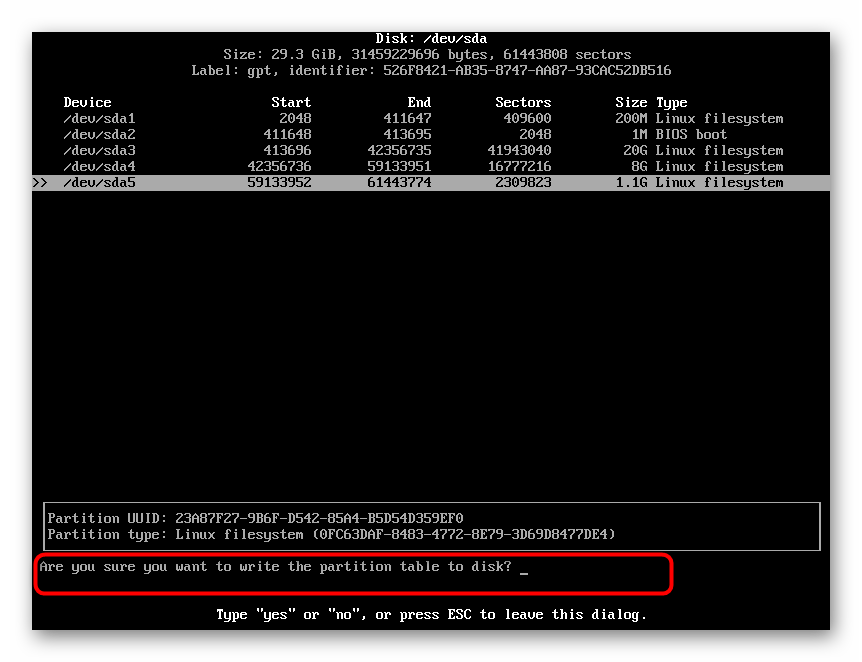
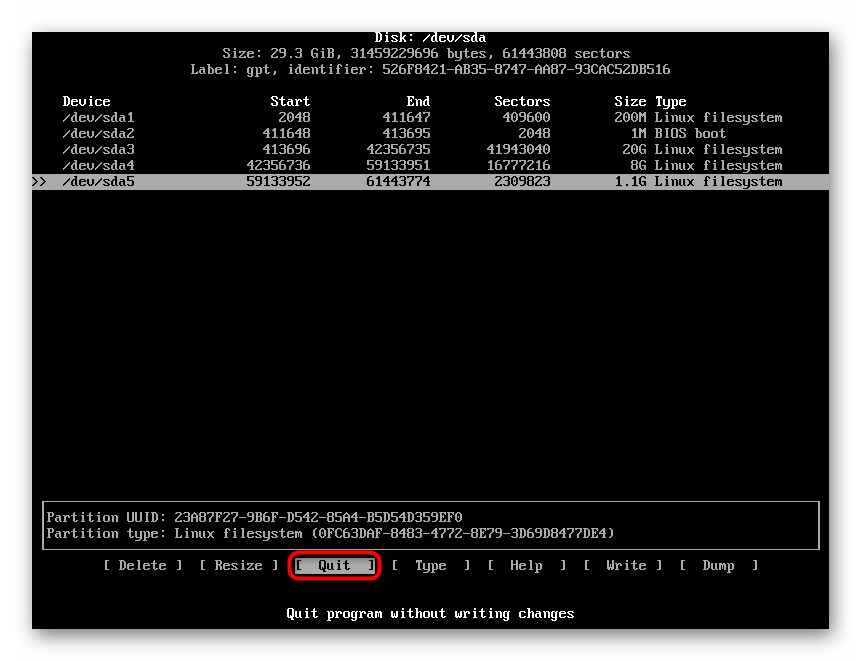
След завършването на тази стъпка, твърдият диск ще бъде разделен на необходимия брой дялове. Потребителят ще трябва само да ги конфигурира, задавайки файловата система и приоритетите, след което всичко ще бъде готово за инсталиране.
Стъпка 6: Форматиране и монтаж на задвижващи секции
Сега всички създадени дялове не принадлежат към определени файлови системи и за тяхната инсталация е необходимо да направите форматиране. Поради факта, че всички обеми са създадени ръчно, форматирането и монтирането също трябва да се извършват самостоятелно.
- В bootloader дяла е по-добре да се определи формата на файловата система ext2, за да се гарантира най-доброто изпълнение. Затова в конзолата активирайте командата
mkfs -t ext2 -L Boot /dev/sda1, където / dev / sda1 е името на първия създаден дял. - Втората част на първоначалното изображение не се нуждае от форматиране, затова отидете в главната системна директория и я форматирайте в познатия “ext4” формат като въведете
mkfs -t ext4 -L Root /dev/sda3. - Точно същото действие се изисква с домашната директория,
mkfs -t ext4 -L Home /dev/sda4изразаmkfs -t ext4 -L Home /dev/sda4. - Файлът за виртуална памет също не е форматиран, така че веднага го монтирайте чрез
mkswap /dev/sda5. - Свързването на създадените дялове се извършва и ръчно, след което те са подходящи за работа. Започнете от главната директория
sudo mount /dev/sda3 /mnt. - След това създайте отделни папки за bootloader и home directory чрез
sudo mkdir /mnt/{boot,home}. - Остава само да монтирате останалите дялове чрез последователно въвеждане на редове
mount /dev/sda1 /mnt/boot,mount /dev/sda4 /mnt/homeиswapon /dev/sda5.
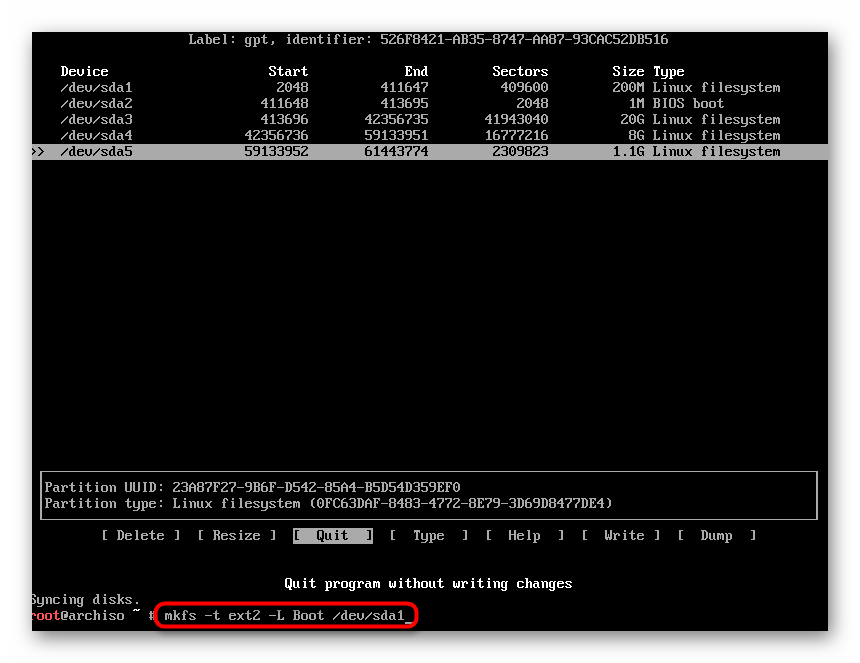
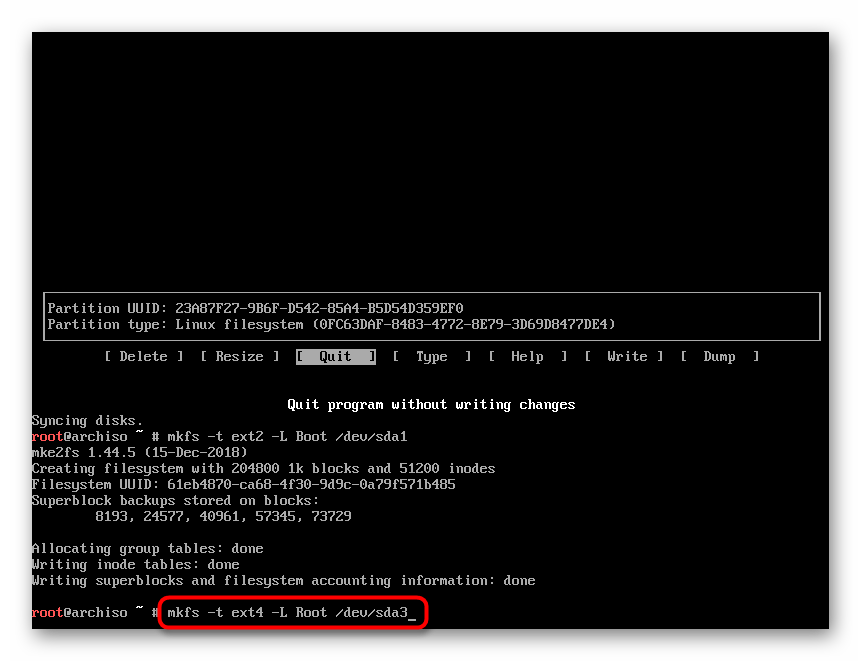
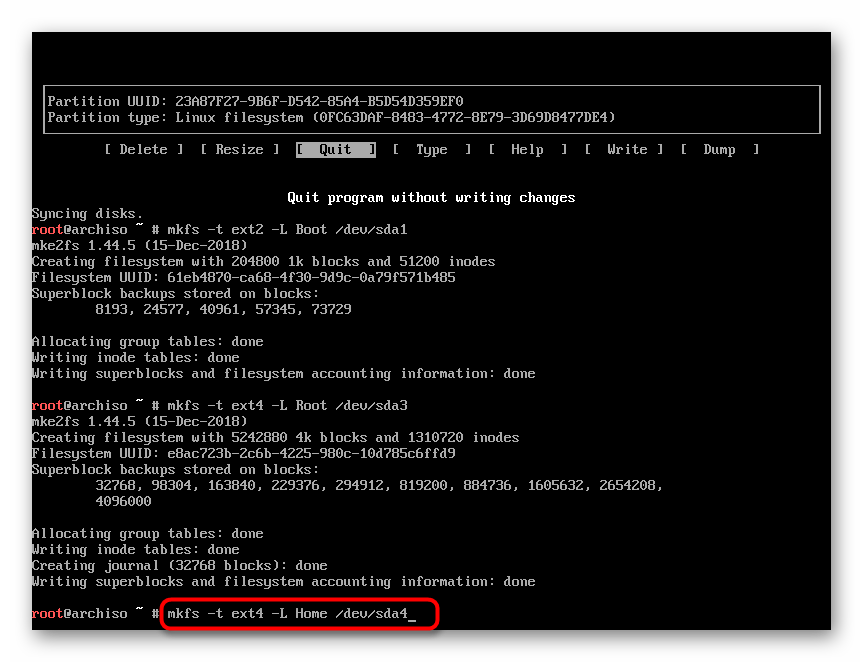
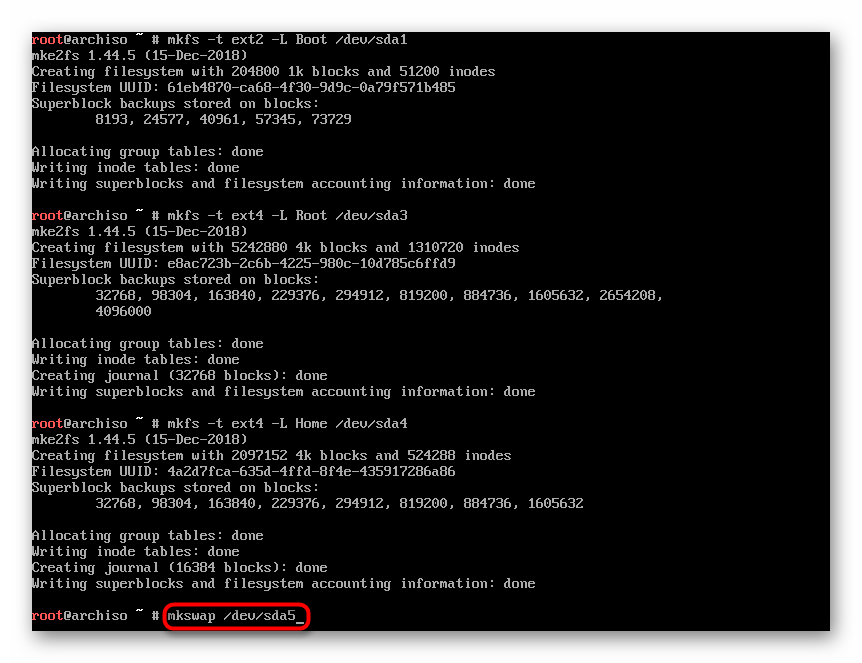
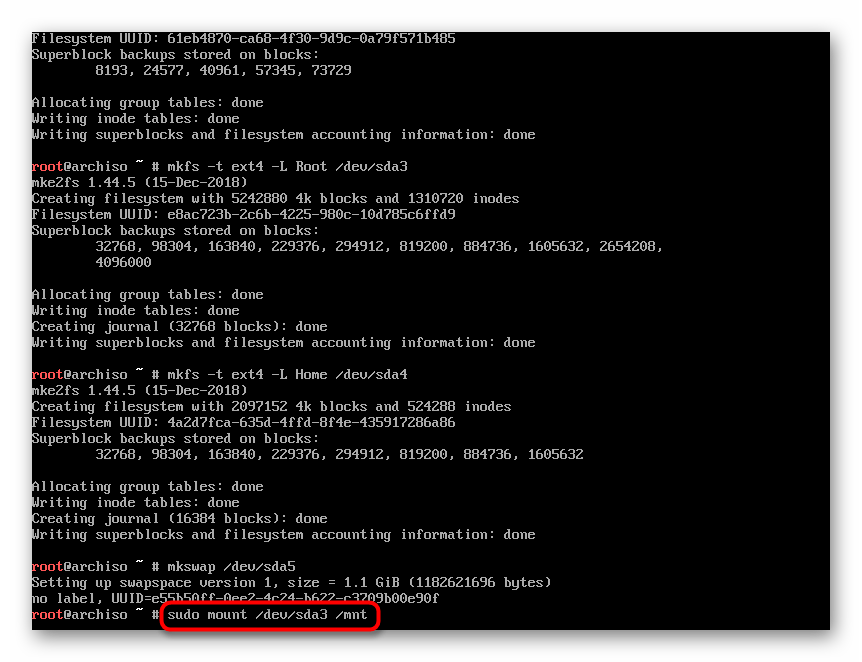
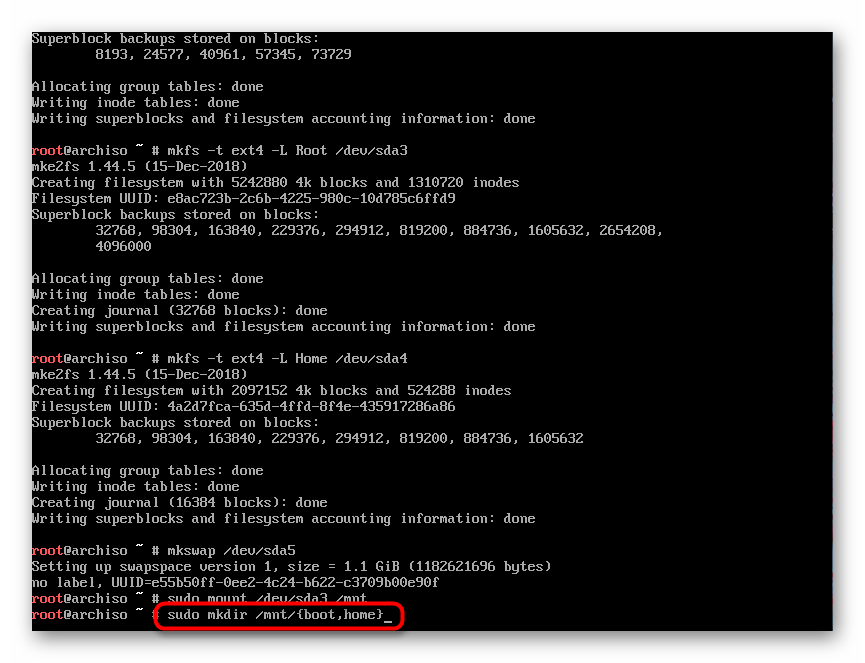
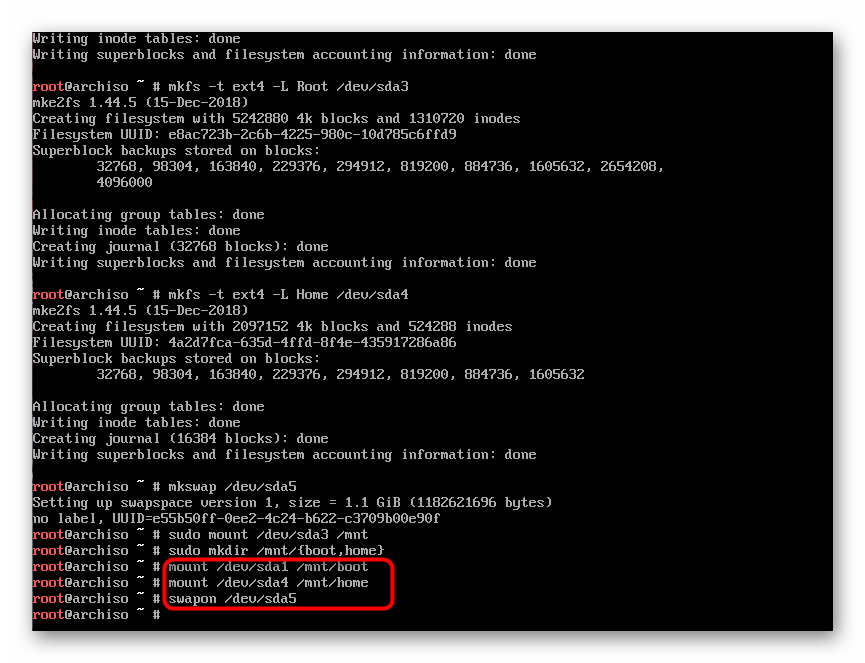
Всички секции са успешно подготвени за по-нататъшната инсталация на системата Arch. Ако всичко върви без никакви грешки, можете да преминете към следващата стъпка.
Стъпка 7: Инсталирайте системата
Както беше споменато по-рано, за пълна инсталация на Arch, ще ви е необходима активна интернет връзка, тъй като от официалните хранилища се изтеглят допълнителни компоненти. Ако кабелната връзка е установена незабавно, тогава за Wi-Fi трябва да изпълните следните команди:
wifi-menu
ls /etc/netctl
netctl start profile
След като определите връзката, можете да пристъпите към инсталацията, но първо препоръчваме да изберете най-оптималното огледало, така че процесът на зареждане да върви възможно най-бързо:
- Стартирайте файла с огледалата чрез командата
vim /etc/pacman.d/mirrorlist. - Копирайте едно от огледалата чрез двойно натискане на бутона y , след което го плъзнете нагоре по списъка, като го поставите с клавиша p . Излезте от файла, като натиснете Shift +: и въведете
wq. - Стартирайте процедурата за инсталиране на пакета, като напишете
pacstrap /mnt base base-devel. - Изчакайте инсталацията да приключи. По време на тази операция не рестартирайте компютъра и не натискайте никакви клавиши на клавиатурата.
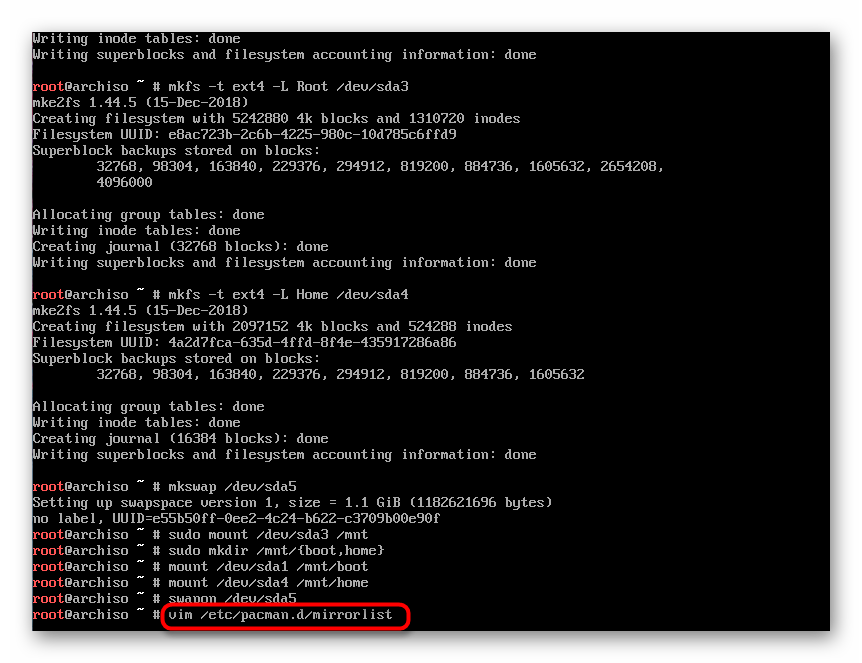
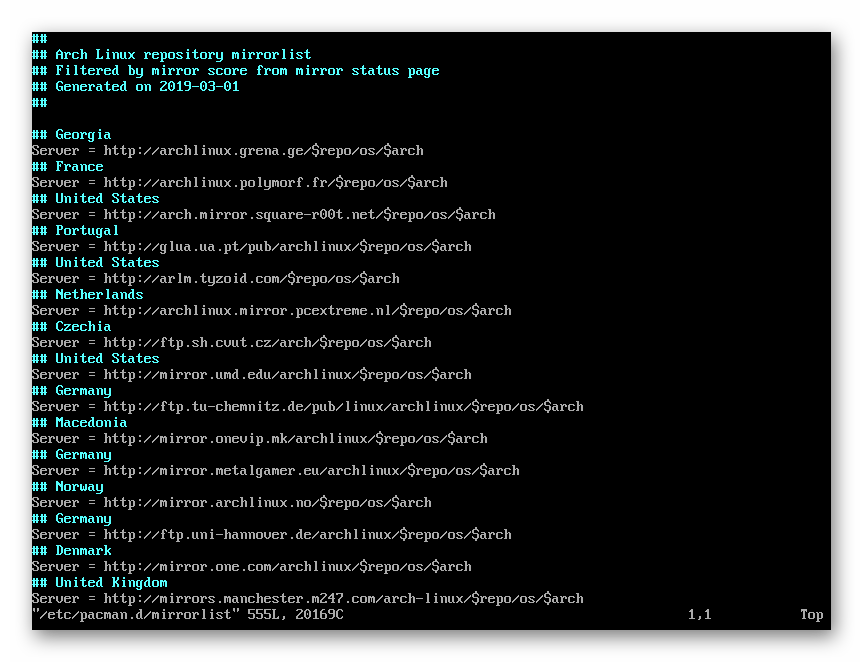
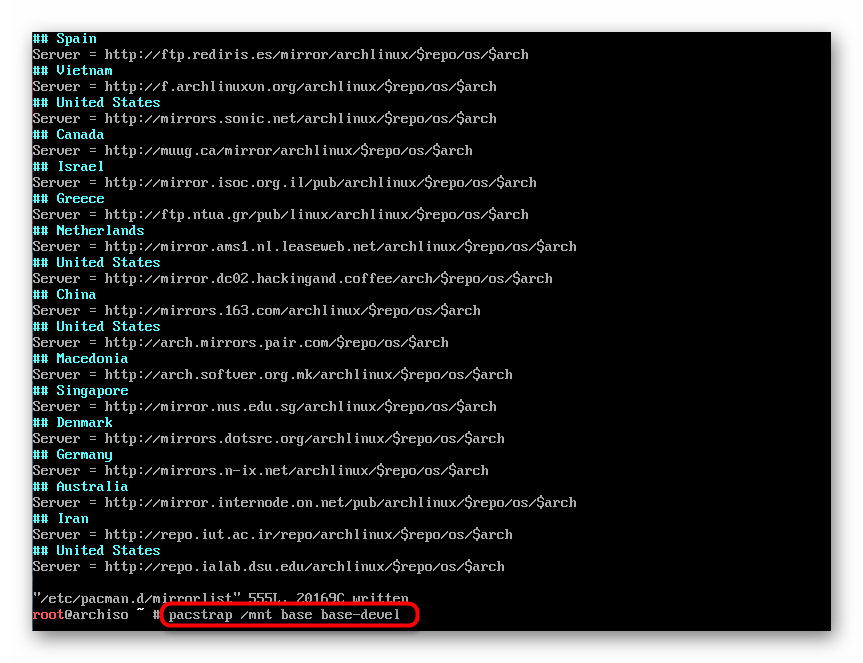
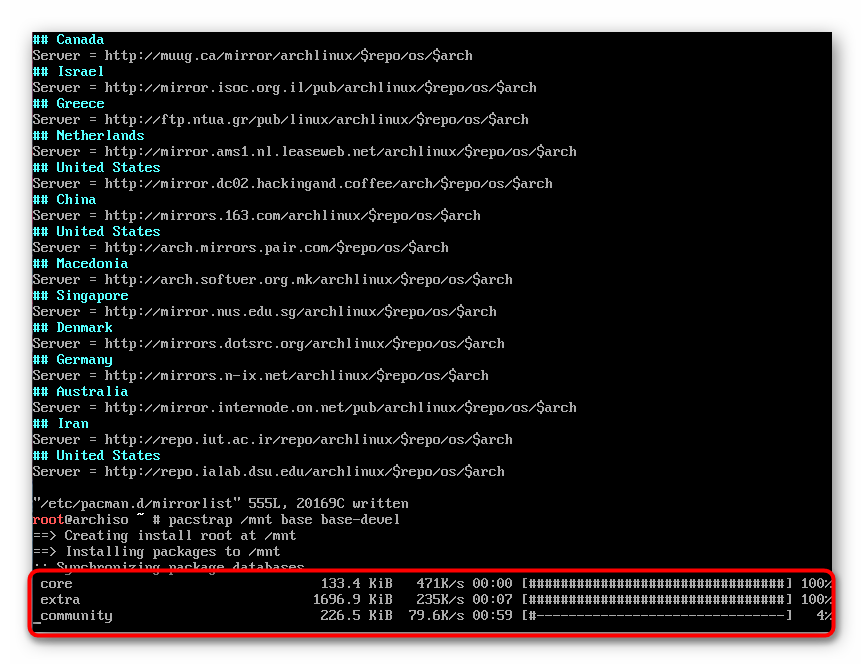
Добавянето на пакети ще приключи, когато в конзолата се появи нов ред. Това означава, че можете да започнете първоначалната настройка на системата.
Стъпка 8: Настройка след инсталиране
Важно е не само да се добавят всички необходими компоненти, но и да се коригират основните параметри, така че взаимодействието с операционната система да е възможно най-комфортно. Обърнете внимание на следните действия, те са проектирани за оптимална конфигурация:
- Първо, в системната папка се създава конфигурационен файл за всички монтирани файлови системи. Тя не само ще съхранява полезна информация, но и ще описва вида на интеграцията на диска в операционната система. За да създадете компонент, използвайте командата
genfstab -U /mnt >> /mnt/etc/fstab. - Зареждането още не е готово, така че не можете да рестартирате. За по-нататъшно конфигуриране, влезте чрез
arch-chroot /mnt. - Задайте часовата зона с помощта на
sudo timedatectl set-timezone Europe/Kiev, където Европа / Киев е желаният регион. Използвайте следната командаsudo timedatectl set-ntp 1да настроите протокола за мрежово време. - Вече сте попаднали на работата във VIM текстов редактор преди да инсталирате Arch Linux, но сега този важен компонент липсва от самата система. Можете да го инсталирате с командата
pacman -S vimилиpacman -Sy vim. - Потвърдете добавянето на пакети, като изберете съответната опция, когато бъдете подканени.
- След това ще се активират кодировките, с които операционната система ще работи. Необходим е за правилното показване на различни кирилица и латиница. Стартирайте съответния конфигурационен файл:
vim /etc/locale.gen. - Премахнете знака # от съответстващи редове, например с
en_US.UTF-8иru_RU.UTF-8. Запазете промените и излезте от редактора. - Ще трябва да актуализирате завършената конфигурация, като въведете
locale-gen. - Сега превключвайте езика на операционната система на руски за по-лесно управление:
echo "LANG=ru_RU.UTF-8" > /etc/locale.conf. - Задайте името на компютъра, което ви е необходимо, когато препращате към него. Използвайте командата
echo "user-pc" > /etc/hostname, където user-pc е името на устройството. - Остава само да потвърдите потребителя, като го добавите към конфигурационния файл. Първо стартирайте
vim /etc/hosts. - Влезте в ред
127.0.0.1 user-pc.localdomain user-pc, напишете и затворете редактора. - Някои процесори изискват ранен зареждащ образ, за да изпълняват правилно операционната система. Ако не сте сигурни дали се нуждаете, просто инсталирайте изображението чрез
mkinitcpio -p linuxвсеки случай. - Задайте парола за root достъп чрез командата
passwd. - Остава само да инсталирате bootloader на GRUB и да конфигурирате интернет.
pacman -S grubстандартния начин -pacman -S grub. - След като приключи,
grub-install /dev/sdaсе добавя към диска и се създава отделен конфигурационен файлgrub-mkconfig -o /boot/grub/grub.cfg. - Създаването на интернет мрежата се извършва и преди рестартиране на системата. Обърнете внимание на следните команди и ги изпълнете един по един:
ls /sys/class/net/(дефиниция на активен мрежов интерфейс).
cp /etc/netctl/examples/ethernet-dhcp /etc/netctl/ethernet-dhcp(копиране на конфигурационния файл).
vim /etc/netctl/ethernet-dhcp(стартирайте конфигурационния файл чрез текстов редактор). - В конфигурационния файл променете стойността на интерфейса на тази, която сте научили по-рано чрез командата ls .
- Активирайте избрания профил по подразбиране:
netctl enable ethernet-dhcp. - Излезте от средата за
exit, след това изключете всички файлови системи чрезumount -R /mntи рестартирайте Arch Linux, като напишетеreboot.
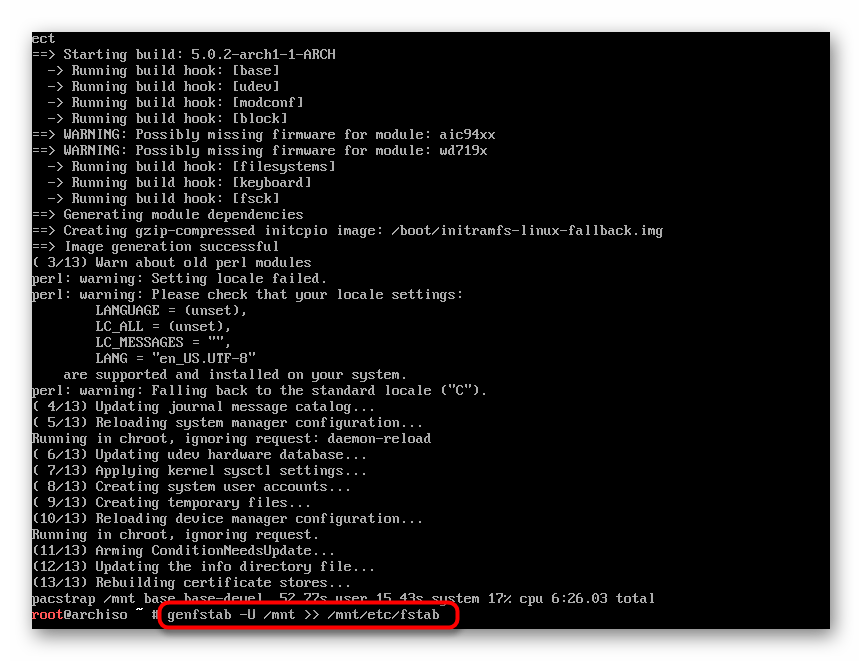
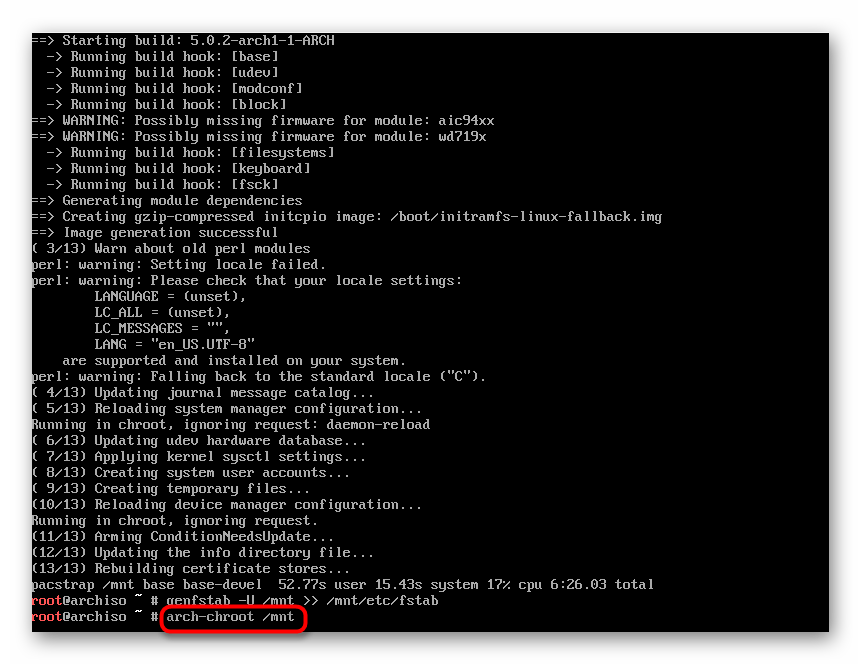
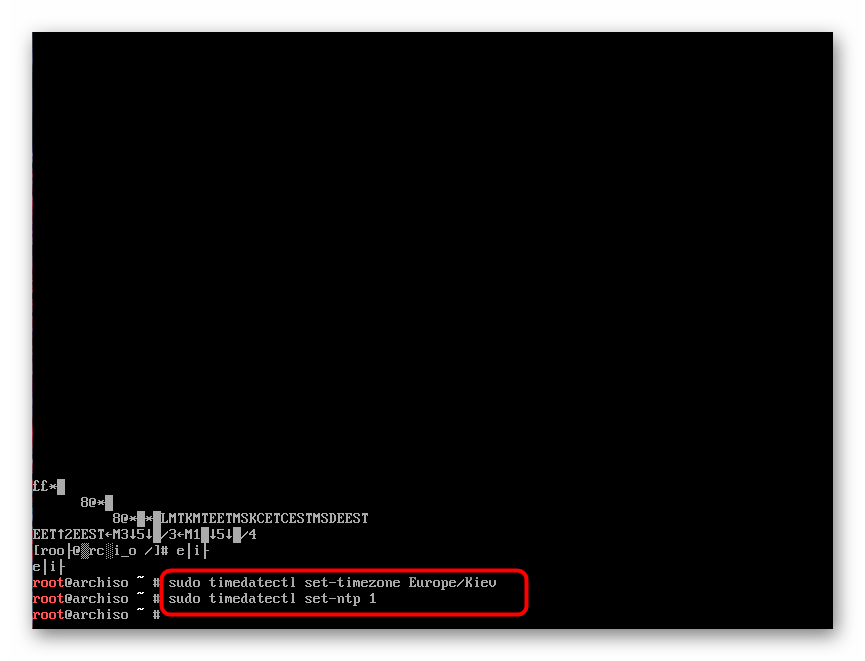
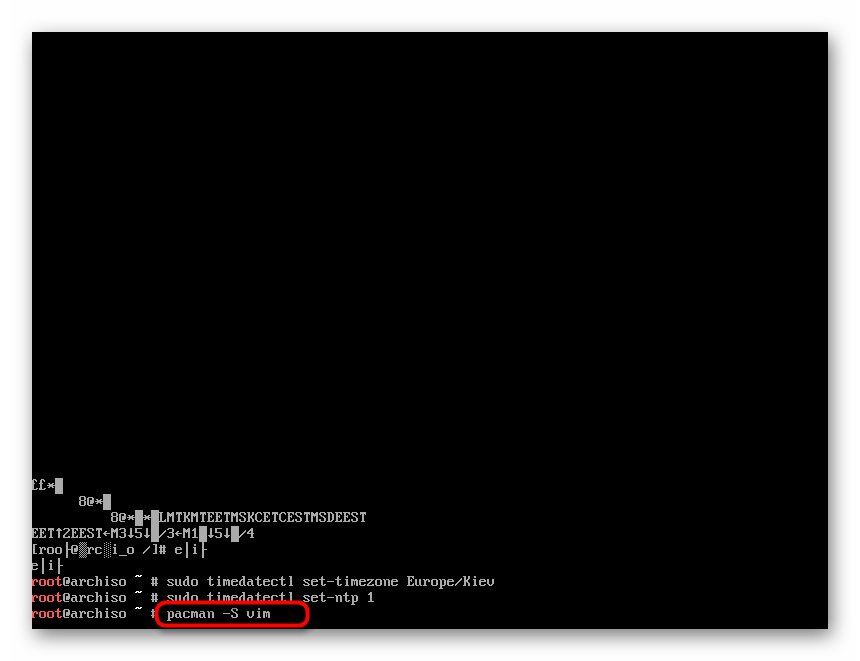
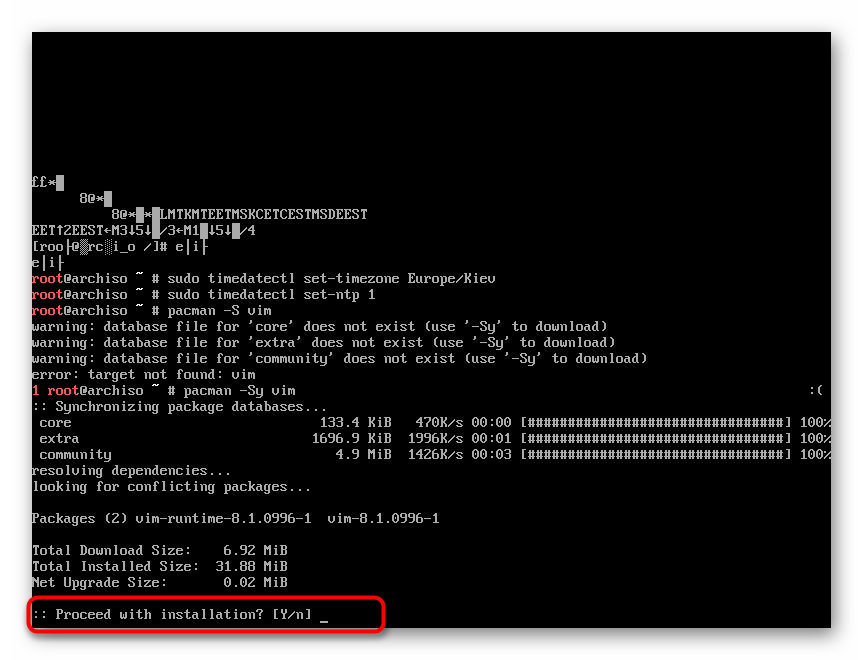

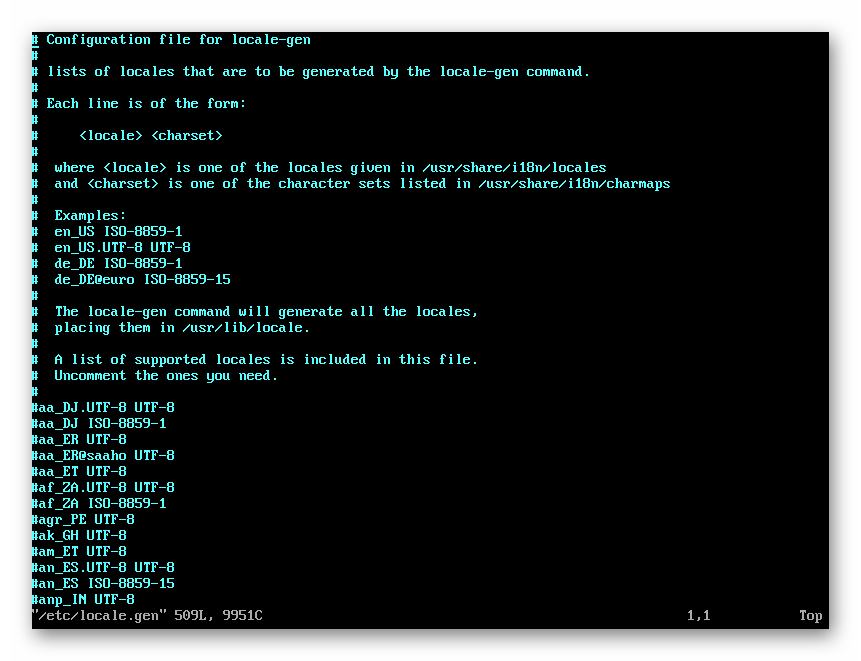
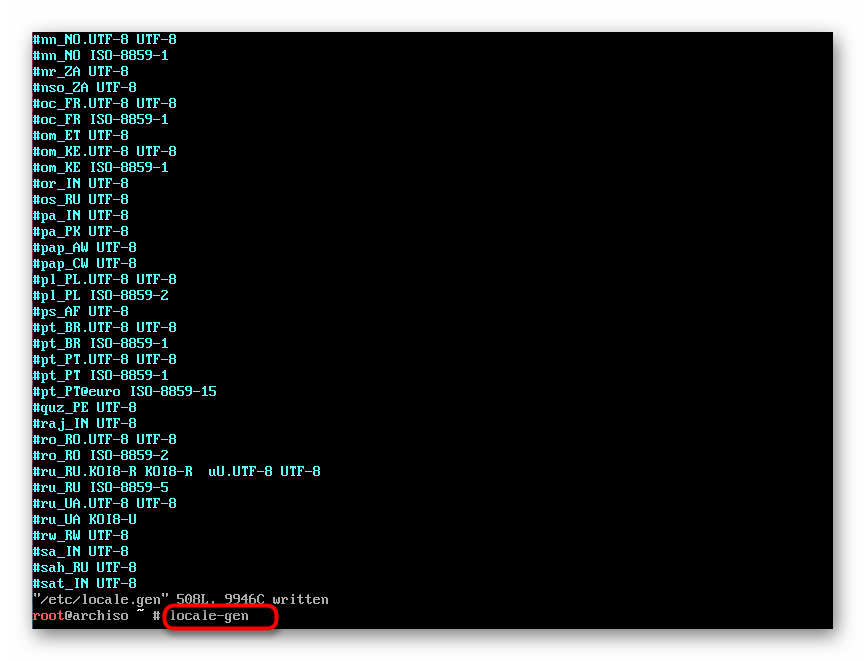
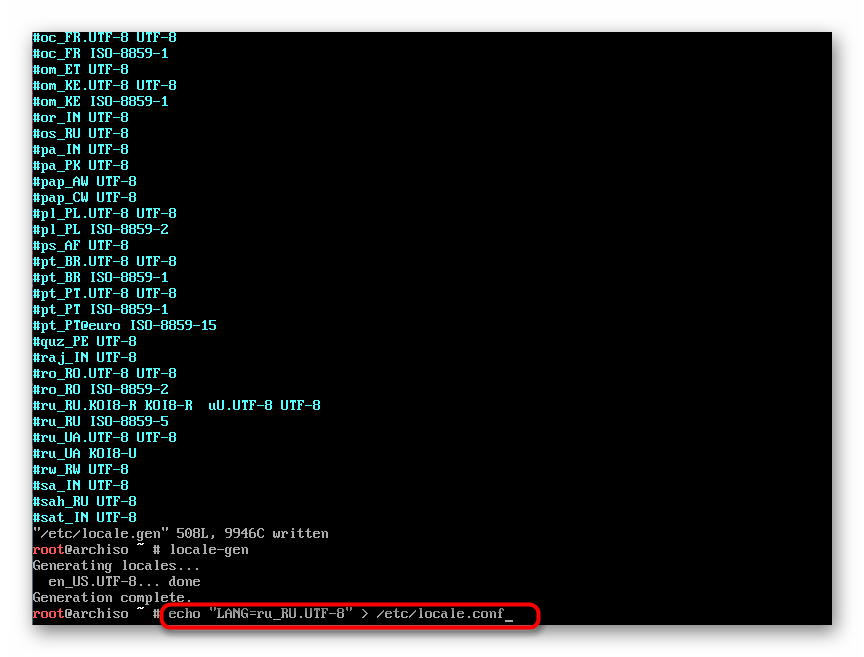
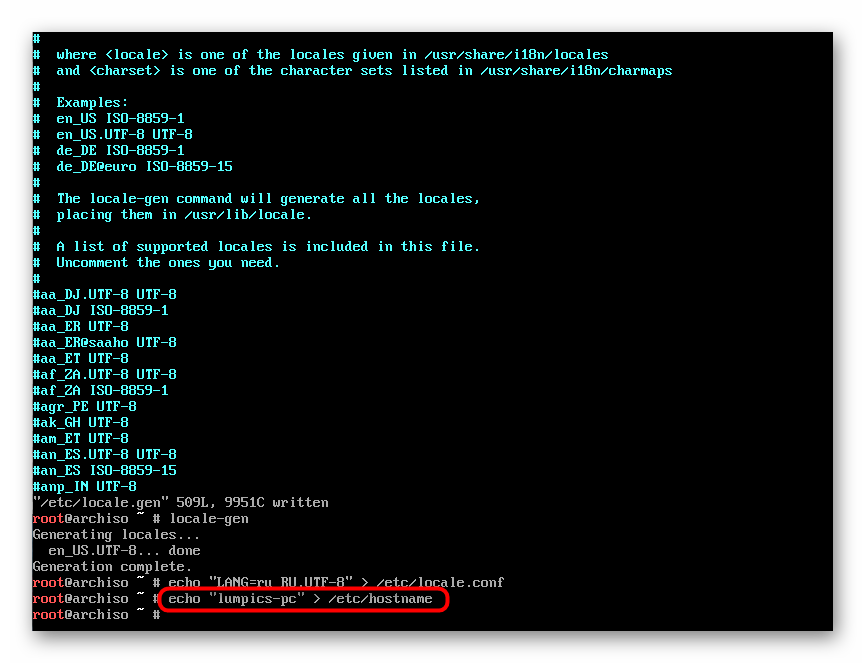
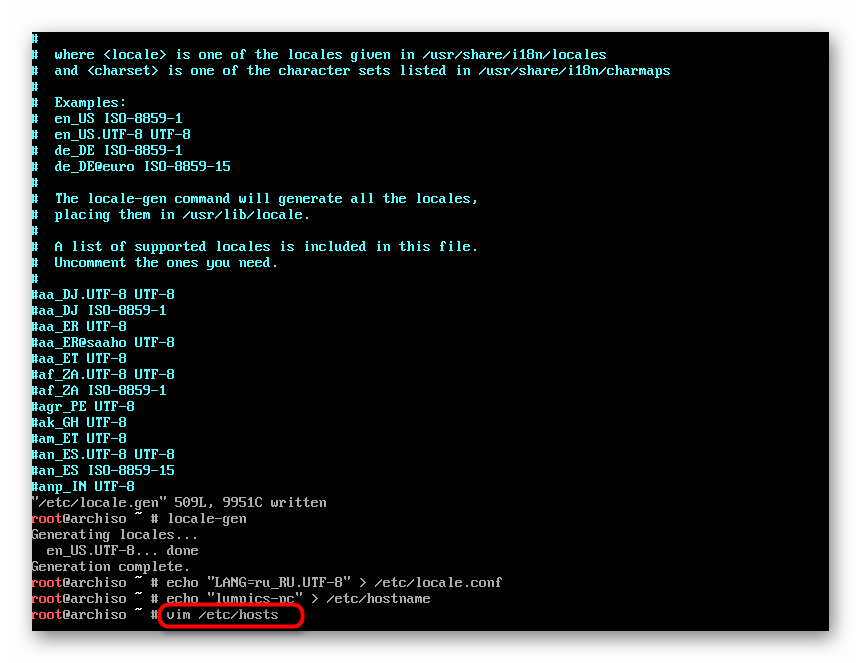
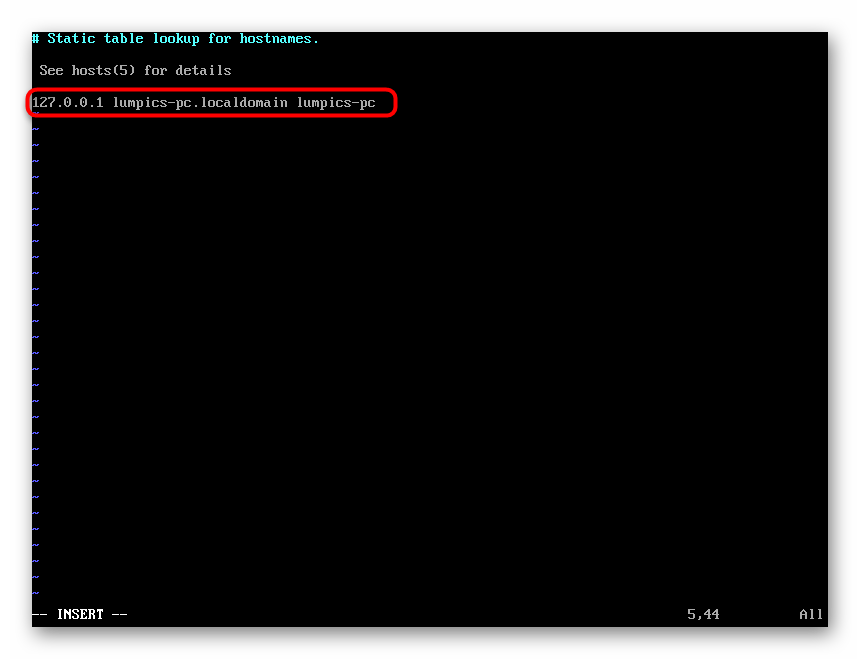
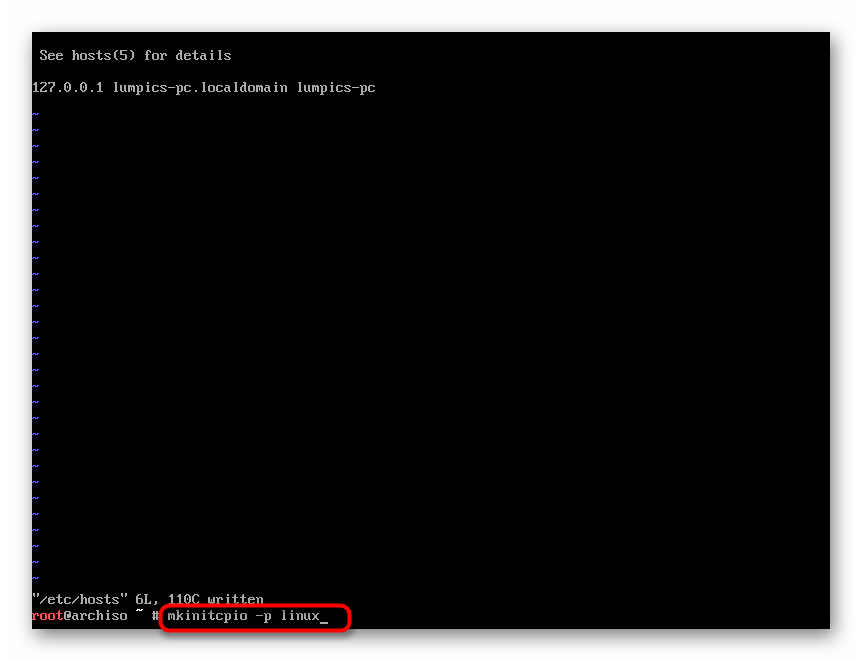
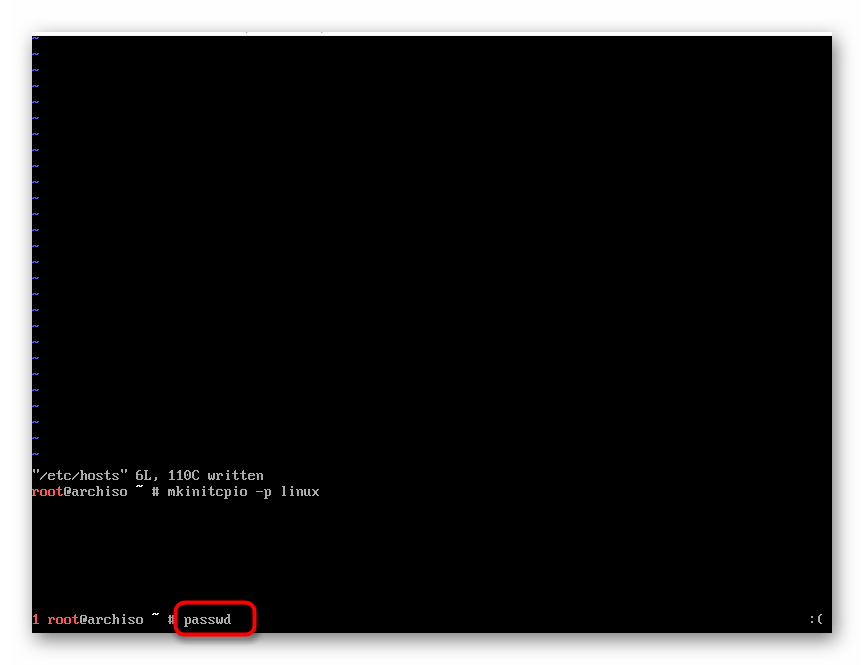
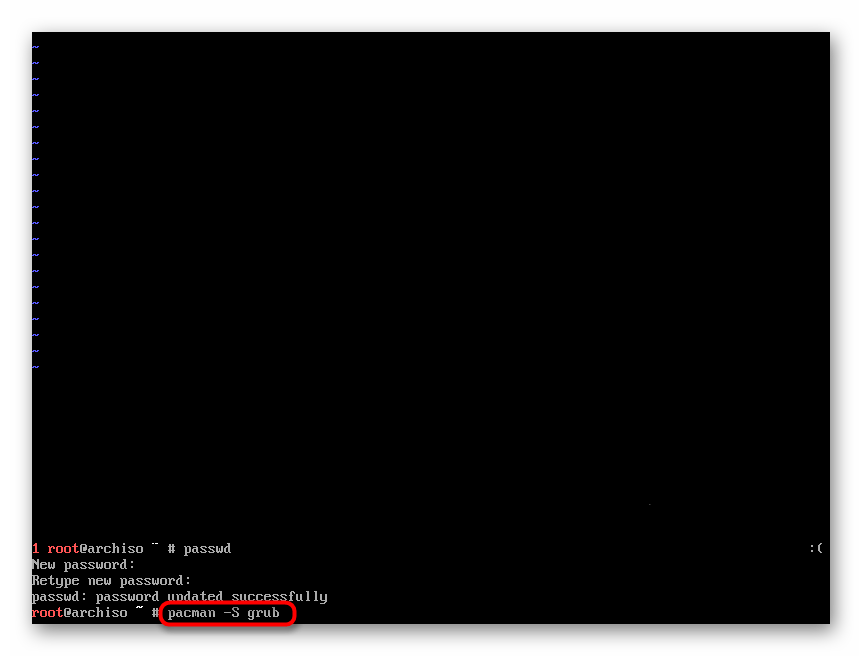
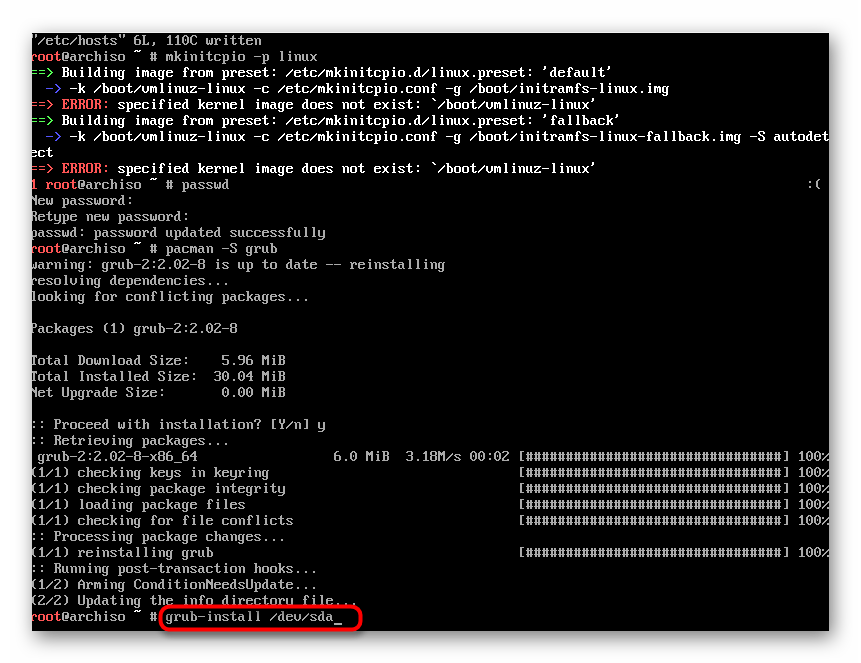
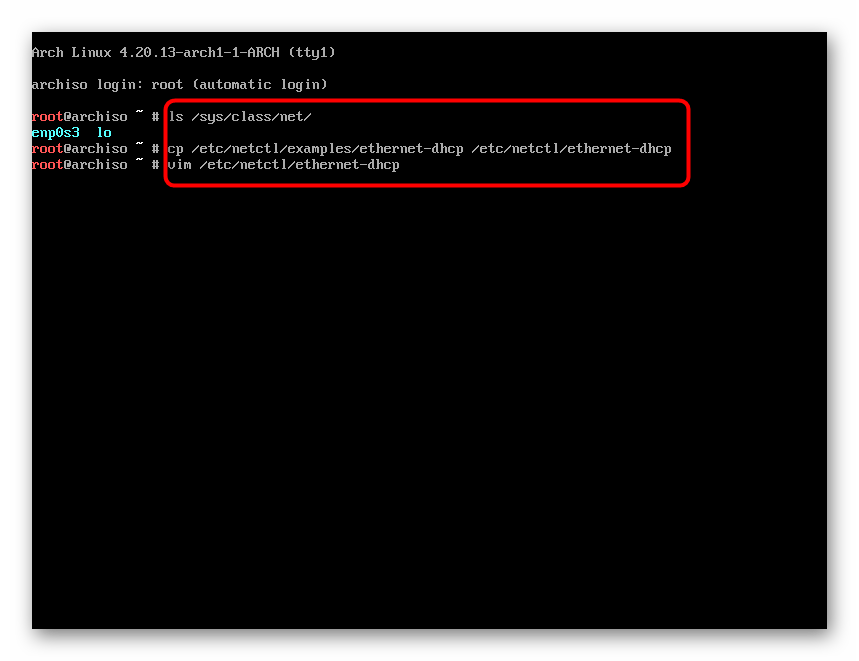
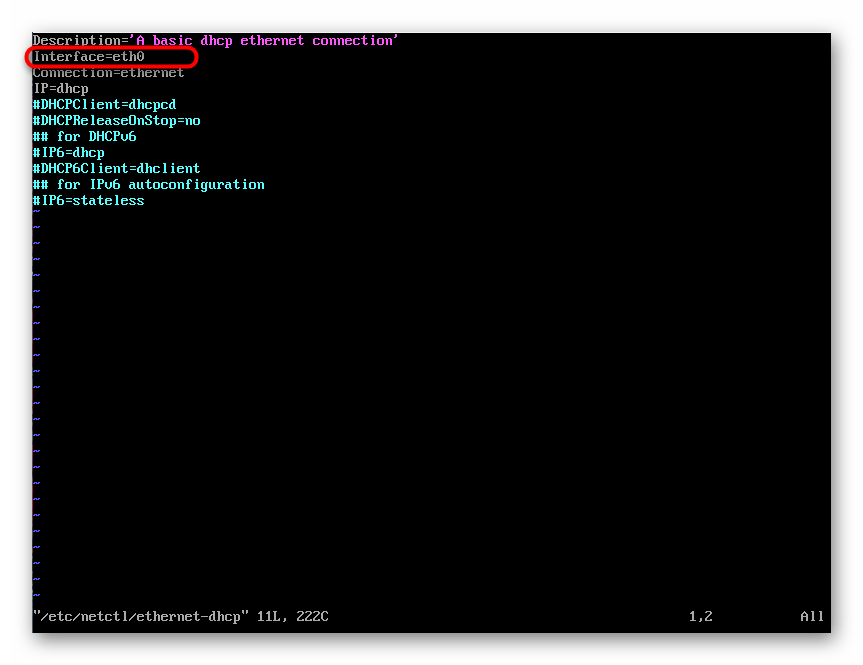
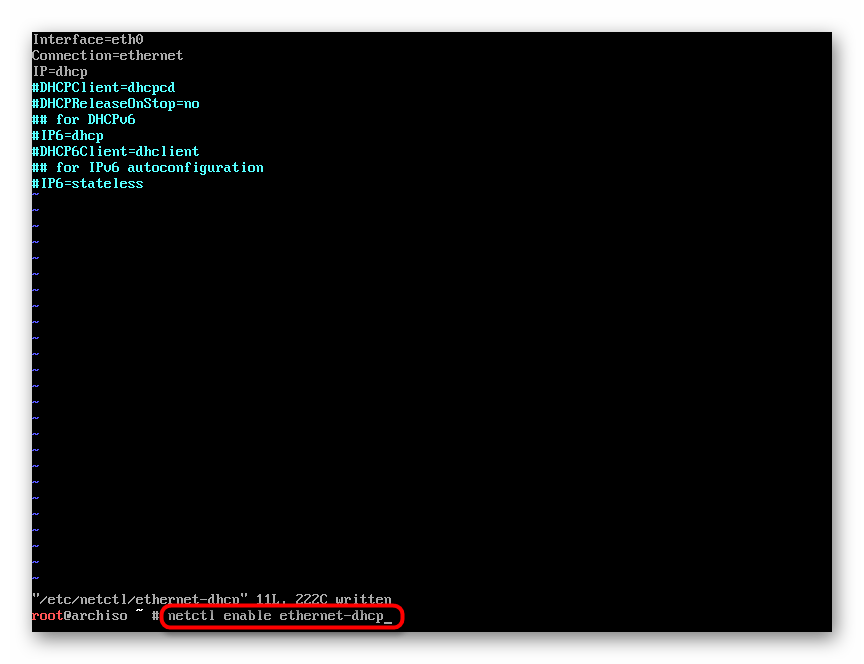
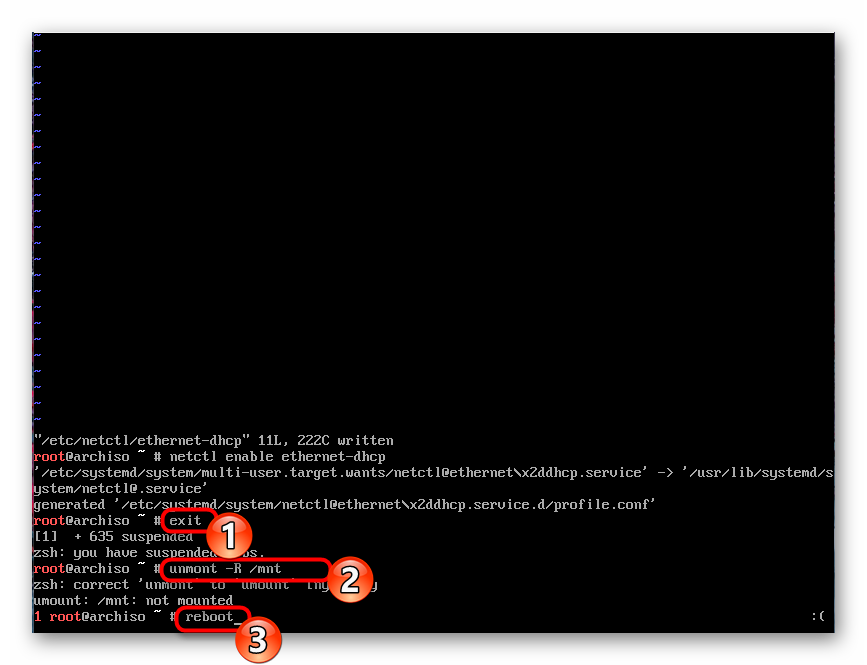
Това завършва пълната конфигурация на операционната система. Остава само да изчакате рестартирането и можете да работите.
Стъпка 9: Използване на Arch Linux
Обикновено потребителите на Arch се интересуват от тези потребители, които преди това са имали опит с други по-прости версии на това ядро. Това обаче не отрича факта, че начинаещите потребители също идват на тази платформа. Те трябва да бъдат подготвени за факта, че повечето действия и настройки се извършват чрез стандартна конзола. Можете да се запознаете с изпълнението на основните функции в нашите статии на следните линкове.
Вижте също:
Форматиране на USB флаш устройство в Linux
Инсталиране на Adobe Flash Player на Linux
Разопаковане на архивите на TAR.GZ в Linux
Инсталиране на драйвери за NVIDIA за Linux
В допълнение, днес сте изправени пред редица популярни отбори, които често ще трябва да участват в "Терминал" . Препоръчваме внимателно да се проучи всеки един от тях и да се опита да запомни приложението, синтаксиса и коректността на входа. Това също ще помогне на подробни материали.
Вижте също:
Често използвани команди в терминала на Linux
екип Въ / намирам / LS / Впиши в Linux
Това завършва нашата статия. Надяваме се, че лесно сте усвоили цялата процедура по инсталиране и по време на нейното изпълнение не е имало трудности. За повече информация относно работата в тази платформа, вижте официалната документация, разработена от създателите на системата.